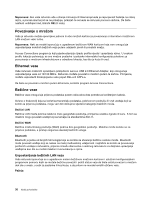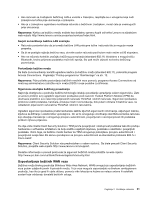Lenovo ThinkPad X1 Carbon (Bosnian) User Guide - Page 42
Onemogućivanje pokazivačkog uređaja UltraNav i korištenje vanjskog miša
 |
View all Lenovo ThinkPad X1 Carbon manuals
Add to My Manuals
Save this manual to your list of manuals |
Page 42 highlights
Onemogućivanje pokazivačkog uređaja UltraNav i korištenje vanjskog miša Ako vanjski miš priključite u USB priključak, istovremeno ga možete koristiti s pokazivačkim uređajem TrackPoint i dodirnom pločicom. Onemogućivanje pokazivača TrackPoint ili dodirne pločice Da biste onemogućili TrackPoint ili dodirnu pločicu, učinite bilo što od sljedećeg: 1. Kliknite Start ➙ Control Panel (Upravljačka ploča) ➙ Hardware and Sound (Hardver i zvuk) ➙ Mouse (Miš) ➙ UltraNav. 2. Da biste onemogućili pokazivački uređaj TrackPoint, poništite okvir Enable TrackPoint (Omogući TrackPoint). Da biste onemogućili dodirnu pločicu, poništite okvir Enable touch pad (Omogući dodirnu pločicu). 3. Kliknite OK (U redu). Napomena: Prozor sa svojstvima pokazivačkog uređaja UltraNav možete otvoriti i klikom na ikonu UltraNav u području obavijesti sustava Windows. Pojedinosti potražite u uputama u odjeljku "Dodavanje ikone UltraNav u područje obavijesti sustava Windows" na str. 26. Dodavanje ikone UltraNav u područje obavijesti sustava Windows Radi jednostavnog pristupa svojstvima navigacijskog sustava UltraNav u području obavijesti sustava Windows omogućite prikaz ikone UltraNav. Da biste omogućili prikaz ikone UltraNav u području obavijesti sustava Windows, učinite sljedeće: 1. Kliknite Start ➙ Control Panel (Upravljačka ploča) ➙ Hardware and Sound (Hardver i zvuk) ➙ Mouse (Miš) ➙ UltraNav. 2. Potvrdite okvir za Show UltraNav icon on the system tray (Prikaži ikonu UltraNav u paleti sustava). 3. Kliknite OK (U redu). Sada klikom na ikonu UltraNav u području obavijesti sustava Windows možete promijeniti svojstva pokazivačkog uređaja UltraNav. Napomena: Ako koristite operacijski sustav Windows 7, kliknite ikonu trokuta na programskoj traci da biste prikazali skrivene ikone. Upravljanje napajanjem Kada računalo morate koristiti daleko od električnih utičnica, oslanjate se na snagu baterije u pokretanju računala. Različite komponente računala troše napajanje različitim brzinama. Što više koristite komponente koje traže mnogo napajanja, to ćete brže trošiti snagu baterije. Budite neovisni o izvoru napajanja dulje vrijeme uz ThinkPad baterije. Mobilnost je izazvala revoluciju u poslovanju pružajući mogućnost da nosite posao kamo god krenuli. Uz ThinkPad baterije moći ćete raditi dulje bez potrebe za povezivanjem s električnom utičnicom. Provjera stanja baterije Mjerač baterije programa Power Manager na programskoj traci prikazuje preostali postotak napunjenosti baterije. Brzina kojom trošite napajanje baterije odredit će koliko ćete dugo moći koristiti bateriju na računalu između dva punjenja. Budući da svako računalo ima različite potrebe i da se ponaša na drugačiji način, teško je predvidjeti koliko će dugo trajati baterija. Postoje dva glavna čimbenika: 26 Vodič za korisnike